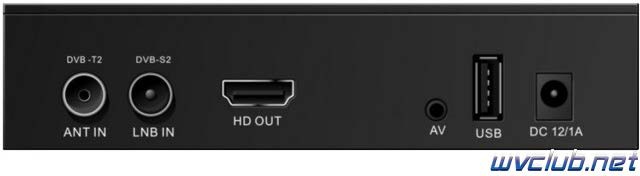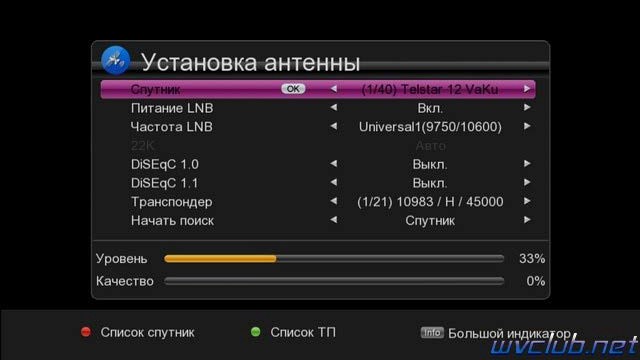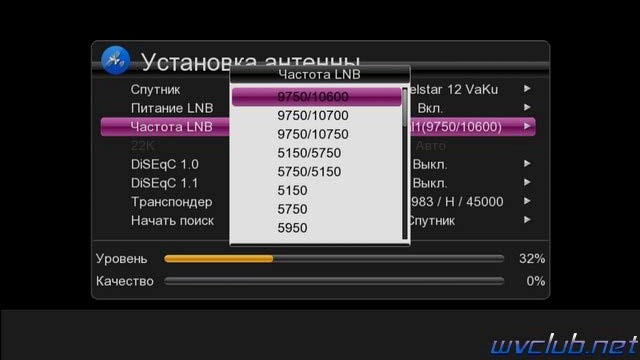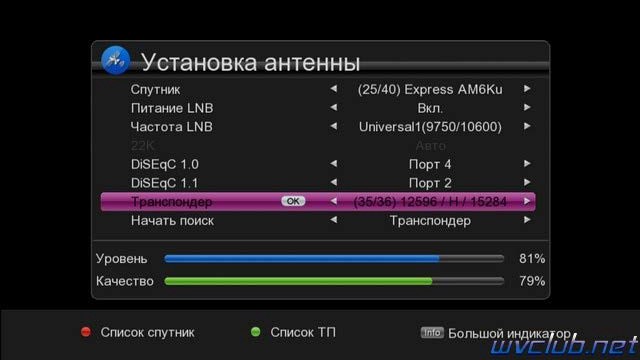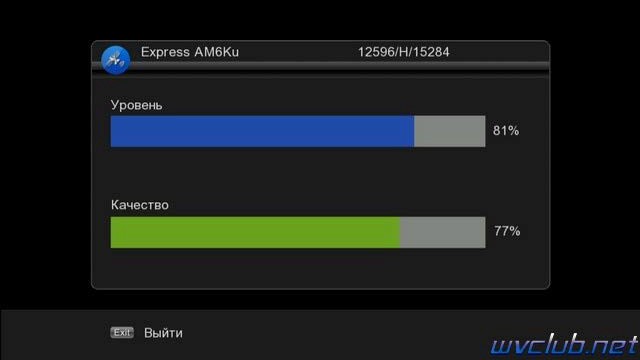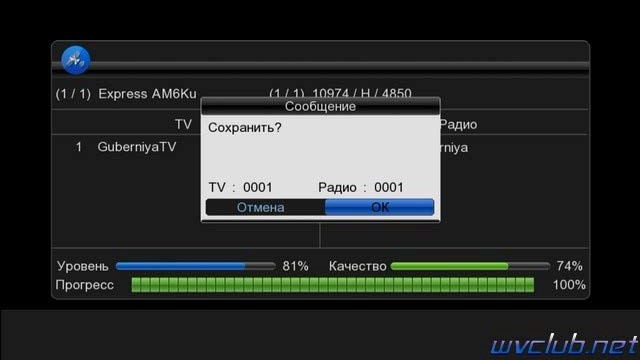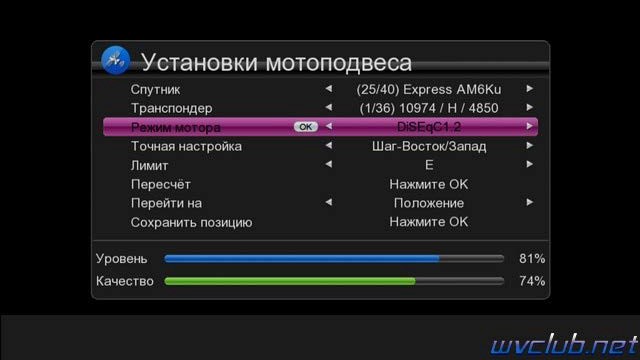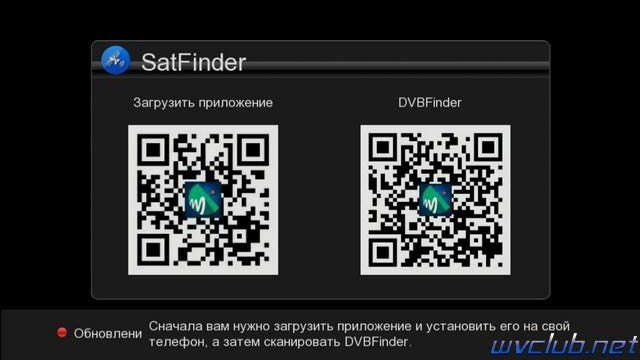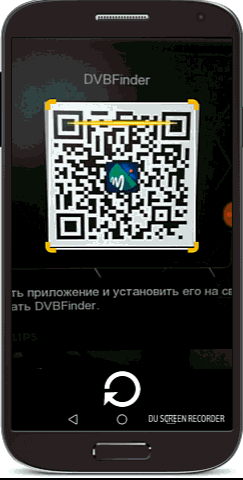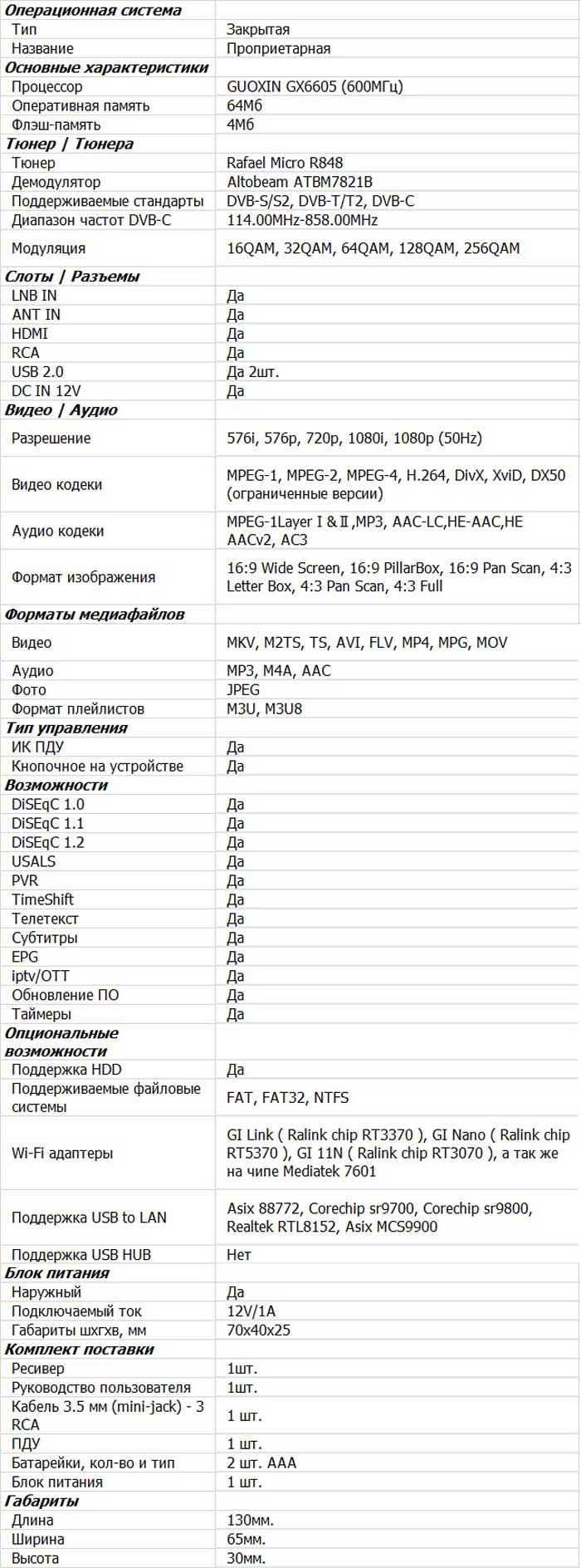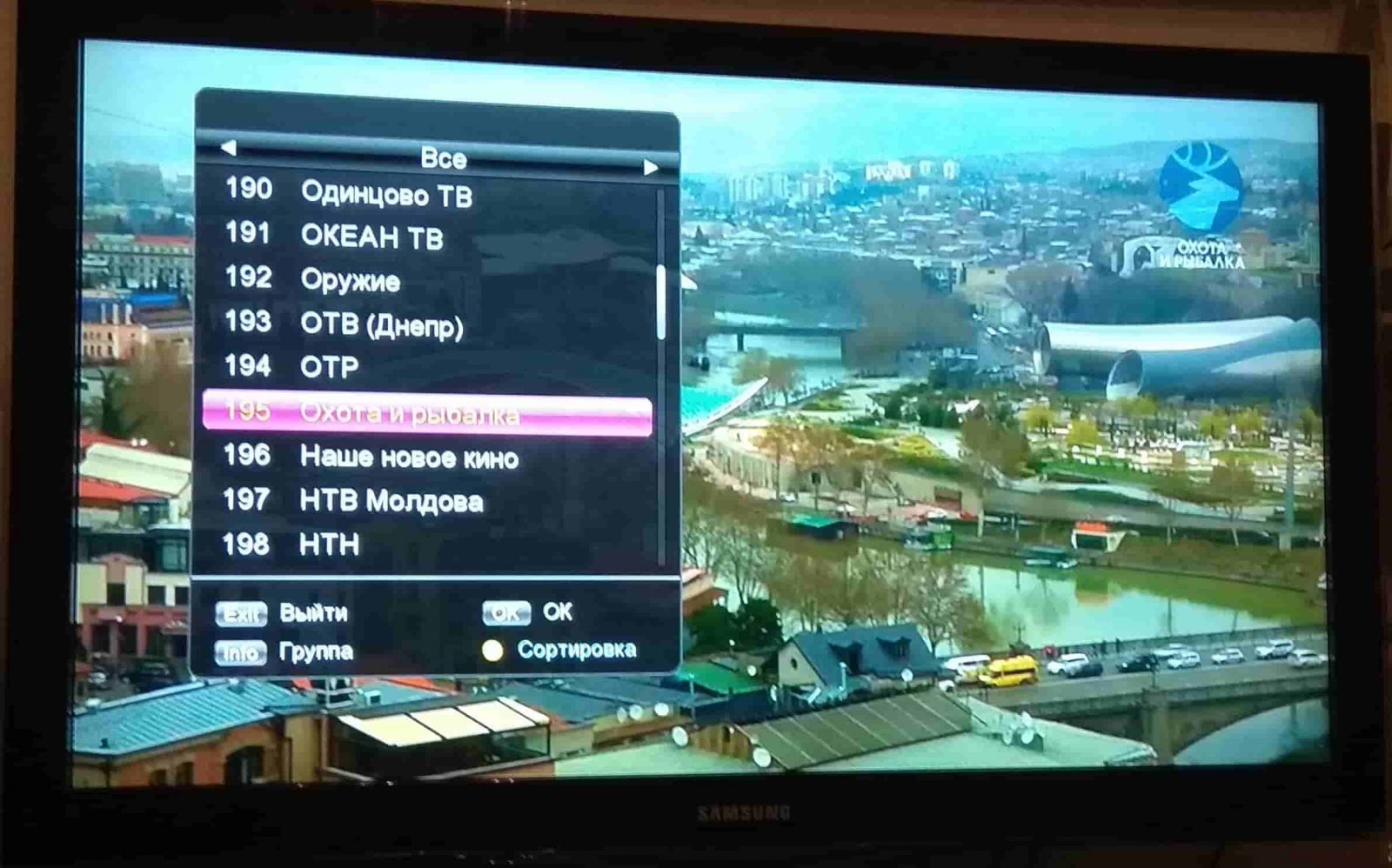Организована спутниковая часть программного обеспечения очень хорошо, в меню установка присутствует целых 5 пунктов относящихся к спутниковой инсталляции, не все пункты вам потребуется для использования, но мы опишем каждый из пунктов и рассмотрим варианты настроек и поиска.
И так для начала поиска вам требуется подключить кабель от спутниковой антенны LNB IN на тыльной стороне корпуса
Внимание! Кабель к телеприставке подключается при отключенном ресивере из сети электропитания!!!
Конфигурация установки может быть какая угодно, с любыми коммутаторами DiSEqC переключателей,
моторизированных систем управления по протоколам DiSEqC 1.2 и USALS.
Спутниковая антенна должна быть корректно настроена на спутник и иметь запас сигнала на возможные ухудшения погодных условий, так как при осадках с высокой облачностью сказывается на прием сигнала. После включения телеприставки World Vision Foros Combo T2/S2 переходим в раздел меню «Установка», данное меню содержит следующие разделы:
Установка антенны — основной раздел инсталляции в котором происходит настройка параметров LNB, DiSEqC для выбранной спутниковой позиции. Установки мотоподвеса — раздел в котором дополнительно применяется настройка моторизированных систем по протоколам DiSEqC 1.2 и USALS. Список спутников — раздел содержит базу всех спутников добавленных в программное обеспечение. Список ТП — раздел содержит список транспондеров для каждой спутниковой позиции из базы программного обеспечения. SatFinder — дополнительный функционал для обладателей смартфонов на Андроид ОС, после установки приложения на смартфон и соединения через беспроводную Wi-Fi сеть становится возможным просмотр
параметров качества сигнала для выбранной спутниковой позиции, соответственно удаленно находясь возле антенны с мобильным устройством можно выполнить настройку или корректировку на требуемую спутниковую позицию.
Мы рассмотрели список доступных пунктов вкратце, теперь заглянем в каждый из них чтобы увидеть возможности настроек для данной модели комбинированного ресивера.
Первым по списку раздел Установка антенны , содержит настройки и функции описанные ниже: Спутник — выбирается спутниковая позиция которая настроенна на вашей спутниковой антенне. Питание LNB — активация питания на конвертор.
Частота LNB — выбор типа используемого конвертера, а на самом деле частот гетеродина ему соответствующих. Здесь можно выбрать огромное количество позиций, но в большей степени всегда требуется от силы три, это KU диапазон универсальный конвертор с линейной поляризацией 9750/10600, диапазон KU универсальный конвертор с круговой поляризацией 9750/10750, и C — диапазон конвертор с круговой поляризацией 5150.
22K — Сигнал 22 кГц это сигнал переключения поддиапазонов. При включенных 22кГц принимается верхний диапазон (High Band) а при отсутствии этого сигнала соответственно нижний (Low Band). В случае универсального конвертера эта опция не активна, выбор происходит автоматически в зависимости от выбранной частоты. DiSEqC 1.0 — позволяет подключить до 4 конвертеров DiSEqC 1.1 — позволяет подключить до 16 конвертеров, при каскадном подключении DiSEqC 1.1 + DiSEqC 1.0 можно подключить и более.
Транспондер — частота на которой ведется вещание на спутниковой позиции, выбор ТП посредством джойстика ДУ вправо или влево , или нажать кнопку ОК для выбора из выдвигающегося списка. Начать поиск — данная функция отвечает за активацию выбранного режима поиска спутниковых каналов, доступно три варианта поиска
-
Транспондер — вариант поиска только по выбранному транспондеру в строке выше «Транспондер»
-
Супер слепой поиск — вариант тот же что и «Слепой поиск» (читать ниже), но более подробный шаг поиска частот, а соответственно выполняется больше по времени.
-
Спутник — вариант поиска всего спутника по списку частот находящимся в базе программного обеспечения данной позиции.
-
Слепой — автоматический поиск транспондеров которых нет в базе памяти для данной спутниковой позиции, и последующее сканирование принадлежащих этим транспондерам теле-, радио- каналов. Изменение режимов поиска производится нажатием джойстика ДУ вправо или влево , после выбора режима для запуска поиска нажимаем кнопку ОК.
Информационные показатели: Уровень — позволяет судить о величине сигнала подводимого к ресиверу. У спутникового ресивера есть понятие чувствительность, это диапазон уровней сигнала от минимального до максимального с которым ресивер может работать. Он измеряется в децибелах и лежит в пределах 44-84 дБ. В ресивере шкала Уровень отображает его в процентах и приблизительно позволяет судить о его величине. Если к спутниковому ресиверу подключить конвертер и установить его на не настроенную антенну или же просто положить на стол, то шкала уровня заполнится. Потому что на конвертер будет подано питание и гетеродин начнет работать. Если шкала Уровень останется пустой то это может быть: обрыв кабеля, выключено питание LNB, неисправен конвертер
Качество — это соотношение сигнал/шум, позволяет судить о том каков уровень полезного сигнала. Зависит от диаметра спутниковой антенны, точности настройки, качества спутникового конвертера. При настройке спутниковой антенны добиваются максимального значения именно шкалы «Качество».
Функции:
- Список спутников — по нажатию красной кнопке можно быстро перейти в базу спутниковых позиций, для выполнения поиска одного или нескольких спутников.
- Список ТП — по нажатию зелёной кнопки можно быстро перейти в базу спутниковых транспондеров данного спутника и выполнить сканирование выделенных маркером нескольких ТП одновременно.
- Большой индикатор — по нажатию синей кнопки вызывается отдельная страница с большими графическими и цифровыми показателями «Уровень» и «Качество», очень востребованная функция при инсталляции оборудования, отображение больших шкал будет способствовать удобству установщика быстро и качественно настроить антенну.
Настроили спутниковую антенну, выставили правильно все параметры DiSEqC переключателя и приступаем к поиску каналов, после старта поиска по ТП появляется всплывающее графическое окно с настройкой дополнительных режимов поиска:Только FTA — если данный пункт будет активирован, то на выбранных частотах или всего спутника, поиск будет производится только каналов FTA без кодирования. ТВ/Радио — поиск может производится отдельно ТВ или радио каналов, по умолчанию установлено Все. Сетевой поиск — при активации данной функции, в потоке искомого ТП будет произведён поиск данных о транспондерах, имеющихся на данном спутнике. Информация об этих частотах передается некоторыми провайдерами в составе их пакетов, к примеру провайдер НТВ+ или Орион Экспресс вещают в поток такую информацию. В случае, если найденные таким образом частоты отсутствуют в базе тюнера, то эти частоты автоматически будут добавлены в базу памяти.
Следующий подраздел «Установки мотоподвеса» — данный раздел будет актуален для владельцев моторизированных систем, мотоподвесов и позиционеров.
Основная настройка «Режим мотора», выбор по какому протоколу будет выполняться управление моторизированым подвесом.
DiSEqC 1.2 — управление как обычным позиционером, так и двухкоординатным, предназначенным для работы с подвеской типа «азимут-угол места» или с полярной подвеской, оборудованной дополнительным «корректирующим» двигателем.
DiSEqC 1.3 или USALS — достаточно ввести в меню данные географических координат места инсталляции моторизированного подвеса, а расчет и дальнейшее позиционирование спутниковой антенны, осуществит система позиционирования спутниковой антенной USALS.
Следующий подраздел «Список спутников» — содержит все спутниковые позиции которые находятся в базе программного обеспечения, после предварительной настройки можно выполнить поиск по выделенным спутниковым позициям всех транспондеров находящихся в базе программного обеспечения.
Данное меню имеет также ещё дополнительные функции назначенные на цветные кнопки пульта ДУ: 0 Все — Кнопка 0 отвечает за выделение всех спутниковых позиций в списке.
-
Удалить — удаляет спутниковую позицию которая предварительно выделена маркером.
-
Добавить — предоставляет возможность пользователю добавить спутниковую позицию отсутствующую в списке (назв, долгота, направ.)
-
Редактор — предоставляет возможность пользователю внести изменения в выбранную спутниковую
позицию (назв, долгота, направ.)
-
Поиск — активирует выполнение поиска по выделенным спутниковым позициям.
INFO Антенна — Кнопка INFO быстро вас перенаправляет в настройки антенны для выбранной спутниковой позиции.
Следующий подраздел «Список ТП» — содержит базу транспондеров для каждой из спутниковой позиций, после предварительной настройки можно выполнить поиск по выделенным маркером частотам. При помощи кнопок джойстика ДУ вправо или влево , можно изменить спутниковую позицию. Информацию о новых спутниковых позициях и обновлениях ТП можно получать на ресурсе FlySat Sat24.ru. 0 Все — Кнопка 0 отвечает за выделение всех транспондеров в списке, для спутниковой позиции выделенной в верхней части экрана.
-
Удалить — удаляет транспондер или транспондеры после выделения маркером.
-
Добавить — предоставляет возможность пользователю добавить новый транспондер.
-
Редактор — предоставляет возможность пользователю отредактировать транспондер из списка.
-
Поиск — активирует выполнение поиска по выделенным транспондерам в списке.
INFO Антенна — Кнопка INFO быстро вас перенаправляет в настройки антенны для выбранной спутниковой позиции.
Следующий подраздел «SatFinder» — возвращаясь к описанному в начале темы по функционалу функции добавлю, в данном разделе происходит установка приложения на ваш смартфон, режим установки прост, считывается QR код ссылки на загрузку приложения .apk файла, после загрузки следует выполнить инсталляцию.
Далее запускаем установленное приложение и сканируем QR код для привязки World Vision Foros Combo T2/S2 к приложению DVB Finder установленному в ваш смартфон, обращаю ваше внимание что оба устройства и смартфон и World Vision Foros Combo T2/S2 должны находится в одной локальной беспроводной Wi-Fi сети.
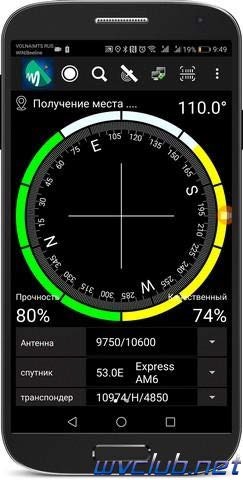
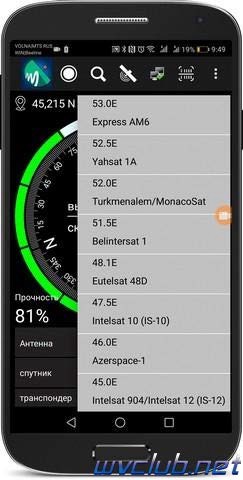
Источник: http://www.world-vision.ru
Телевизионные приставки World Vision Foros Combo C/T2/S2 — инструкция пользователя по применению, эксплуатации и установке на русском языке. Мы надеемся, она поможет вам решить возникшие у вас вопросы при эксплуатации техники.
Вы можете скачать инструкцию к World Vision Foros Combo C/T2/S2 по ссылке ниже, если не хотите ждать загрузки. Если остались вопросы, задайте их в комментариях после инструкции.
«Загружаем инструкцию», означает, что нужно подождать пока файл загрузится и можно будет его читать онлайн. Некоторые инструкции очень большие и время их появления зависит от вашей скорости интернета.
Полезные видео
Остались вопросы?
Не нашли свой ответ в руководстве или возникли другие проблемы? Задайте свой вопрос в форме ниже с подробным описанием вашей ситуации, чтобы другие люди и специалисты смогли дать на него ответ. Если вы знаете как решить проблему другого человека, пожалуйста, подскажите ему

Часто задаваемые вопросы
Как посмотреть инструкцию к World Vision Foros Combo C/T2/S2?
Необходимо подождать полной загрузки инструкции в сером окне на данной странице или скачать кликнув по специальной кнопке.
Руководство на русском языке?
Все наши руководства представлены на русском языке или схематично, поэтому вы без труда сможете разобраться с вашей моделью
Как можно распечатать инструкцию?
Скачайте ее по специальной кнопке над формой чтения на ваше устройства и отправьте на печать.
Цифровое телевидение появилось сравнительно давно. Однако в течение 2019 года оно ворвется к вам в дом, надежно закрыв за собой дверь для аналогового телевидения. Такой прорыв можно смело назвать революционным. Разница лишь в том, что в данном случае «низы» не могут управлять телевизором по-старому, а «верхи» не хотят позволять смотреть ТВ по-старому.
Как бы там ни было, а у тех, кто не имеет в своем, проверенном временем, телевизоре тюнера DVB-T2, есть три пути. Либо купить новый телевизор вместо кинескопного или вместо телевизора без цифрового тюнера DVB-T2 с прекрасными углами обзора, либо купить адаптер для цифрового телевидения. Третий вариант — отказаться от телевидения и использовать ТВ в качестве монитора.
Данная статья для тех, кто предпочел остановиться на втором варианте. Представленный в статье компактный ресивер World Vision Foros Combo решает проблему не только цифрового телевидения, но и спутникового вместе с кабельным. Попробуем разобраться с этими и другими особенностями в предстоящем обзоре World Vision Foros Combo T2 / S2.
World Vision Foros Combo обзор
Особенности
Главной особенностью World Vision Foros Combo ресивера является его универсальность и компактность. Он оснащен не только одним тюнером DVB-T2, но и тюнерами спутникового телевидения (DVB-S, DVB-S2), а также кабельного телевидения (DVB-C). Если цифровыми ТВ-тюнерами начали оснащать модели некоторых телевизоров с 2008 года, то спутниковое ТВ есть далеко не в каждом современном телевизоре.
Сразу отметим, что для спутникового ТВ еще понадобится, как минимум, спутниковая антенна. Другими словами, небольшая коробочка с размерами (Д Х Ш Х В) 130 х 65 х 30 мм решит большинство проблем вашего старого телевизора в плане телевизионного вещания. Немалой заслугой рассматриваемой приставки World Vision Foros Combo является его довольно мощный GUOXIN GX6605 процессор, частота которого составляет 600 МГц.
Что касается оперативной памяти, ее объем составляет 64 Мбайт, а объем флеш-памяти — 4 Мбайт.
Этих данных вполне достаточно, чтобы без задержек осуществлять переключение программ и быстро выполнять настройки, находящиеся в меню приставки. К форс-мажорным обстоятельствам можно отнести неожиданное отключение электроэнергии. В этом случае устройство переключится в ждущий режим.
Домашняя сеть
Кроме трансляции кабельного, спутникового и цифрового телевидения к достоинствам тюнера относится также и возможность подключения адаптера Wi-Fi, чтобы войти в интернет. Для такого подключения имеется разъем USB 2.0. Соединившись таким способом, пользователь подключает устройство в свою домашнюю сеть, обеспечивая при этом взаимодействие с некоторыми программами, которые были установлены ранее.
Настройка через смартфон
Продолжая разговор о подключении World Vision Foros Combo приставки к домашней сети, стоит упомянуть такую опцию, как настройка спутниковой антенны с помощью смартфона. То есть, после того, как будет подсоединен Wi-Fi адаптер, в меню появится еще одно приложение DVBFinder.
С помощью него вы получите код, который нужно будет отсканировать смартфоном. После этого появится возможность выполнить настройки спутниковой антенны через смартфон. Сразу стоит предупредить, что дополнительное приложение совместимо только с мобильными устройствами (планшетами и смартфонами), работающими на Android OS.
Пульт ДУ
Имеющийся в комплекте Пульт ДУ в отличие от многих других приставок оснащен дополнительным набором кнопок, которые служат для управления опциями DVB-S2 тюнера. ДУ выглядит довольно стильно и очень удобно лежит в руке. Пластик, из которого изготовлен корпус пульта, выглядит очень качественно. Цвет пульта — черный. Лейбл фирмы расположен внизу. Пара батареек типа ААА идут в комплектации изделия.
Дизайн
Корпус Combo DVB-T2 / S2 приставки, имеющей черный цвет, выполнен из пластика, отличающегося своей ударопрочностью. На лицевой панели имеется ЖК-дисплей, кнопки управления и интерфейс USB 2.0 для подключения флешки. Яркость дисплея можно изменить через меню настроек.
Что касается верхней и боковых панелей, то разъемы на них не предусмотрены. Именно через эти три панели, оснащенные прорезями для вентиляции, происходит охлаждение рассматриваемого гаджета. Пара отверстий, расположенных на нижней панели, нужны, чтобы устройство можно было крепить в вертикальном положении.
Комплектация
В комплектацию универсального World Vision Foros Combo ресивера входит само устройство, пульт ДУ с элементами питания ААА в количестве двух штук, выносной блок питания, выходное напряжение которого 12 В, соединительный кабель мини-джек 3,5 — 3RCA, русскоязычная инструкция с описанием и картинками.
В инструкции подробно расписаны пошаговые операции по настройке меню и использованию устройства. Кроме того, имеется гарантийный талон на год, выписанный самим производителем, а также упаковка, имеющая синий цвет. Стоит сразу предупредить об отсутствии в комплекте HDMI кабеля, который будет необходим большинству пользователей.
Соединения
Что хочется отметить сразу, так это наличие двух разъемов USB 2.0. Это дает возможность одновременно быть подключенным к домашней сети Wi-Fi через разъем USB, находящийся сзади, и использовать устройство World Vision Foros Combo в качестве медиаплеера. Для этого следует вставить флешку в передний разъем USB. Кроме флешки рассматриваемый гаджет поддерживает HDD.
Медиаплеер не «всеядный», но большинство основных расширений и кодеков видео и аудио он поддерживает. Подробнее о возможностях плеера можно узнать из раздела Характеристики. Также на задней панели находятся следующие разъемы: вход для сетевого адаптера, вход для подключения через RCA, разъем HDMI и два антенных входа для цифрового и спутникового телевидения.
Как подключить World Vision Foros Combo к телевизору
Чтобы подключить World Vision Foros Combo T2/S2 ресивер к телевизору, вынимаем антенный кабель из телевизора и вставляем его в гнездо для антенны DVB-T2. При необходимости просмотра спутникового телевидения подключаем кабель спутниковой антенны к разъему DVB-S2. Теперь нужно подключить само устройство к телевизору.
Сделать это можно двумя способами: через кабель мини-джек 3,5 — 3RCA, который идет в комплекте, или через кабель HDMI, который придется купить. Обычно через мини-джек 3,5 — 3RCA подключаются те телевизоры, у которых вход HDMI отсутствует. К ним относятся не только кинескопные ТВ, но и некоторые плазменные и ЖК-телевизоры старого образца.
Если в вашем телевизоре имеется разъем HDMI, то соединение лучше выполнить через него. Некоторые программы цифрового и спутникового телевидения имеют разрешение выше аналогового. При подключении приставки цифрового ТВ к телевизору вам не удастся смотреть эти каналы в должном качестве.
Какой нужен кабель HDMI для подключения телевизора к ресиверу цифрового ТВ? Самый простой. HDMI 1.3 вполне подойдет, поскольку приставка не поддерживает разрешение выше, чем Full HD. После этого подключаем к ресиверу сетевой адаптер и включаем его в сеть.
Характеристики World Vision Foros Combo
Цена
Обычно в розничных магазинах цена World Vision Foros Combo T2/S2 держится на уровне 1800 рублей. Однако, бывают варианты купить этот же ресивер от 1400 до 1500 рублей. По такой цене продаются некоторые устройства, которые имеют в наличии только один тюнер DVB-T2. Делаем выводы самостоятельно.
Итоги обзора
Подводя итоги обзора World Vision Foros Combo стоит заметить, что предыдущий раздел о цене автоматически расставляет все точки над «ё». У пользователя появляется возможность обзавестись дополнительными тюнерами практически за ту же цену.
По отзывам пользователей World Vision Foros Combo ресивер работает очень качественно и быстро. В этом немалая заслуга характеристик процессора устройства. Кроме того, размеры комбинированного ресивера очень компактны. Рассматриваемую модель можно однозначно рекомендовать к покупке.
https://01010101.ru/device/player/world-vision-foros-combo-obzor.htmlWorld Vision Foros Combo обзор2019-01-04T19:46:26+03:00adminПриставкиЦифровое телевидение появилось сравнительно давно. Однако в течение 2019 года оно ворвется к вам в дом, надежно закрыв за собой дверь для аналогового телевидения. Такой прорыв можно смело назвать революционным. Разница лишь в том, что в данном случае ‘низы’ не могут управлять телевизором по-старому, а ‘верхи’ не хотят позволять…admin
AdministratorОцифровка видео, аудио, фото
Инструкция по эксплуатации World Vision Foros Combo T2/S2
Записан
Эти пользователи сказали Вам СПАСИБО:
WV Foros Combo T2/S2, WV Premium, WV T62, WV Force 1&1+, WV DVB-T2, World Vision ET9000
Satellite: 4w, 1.9е, 4.9e, 7e, 9e, 13e, 16е, 19e, 23.5e, 36e, 53е, 55e, 75e, 85.2e, 90e
Содержание
- Поиск спутниковых каналов на ресивере World Vision Foros Combo
- Обзор Word Vision Foros combo T2-S2. Явные плюсы и досадные минусы.
- Внешний вид устройства.
- Настройка и поиск эфирных каналов DVB-T2.
- Установка спутниковых параметров и поиск программ.
- Как подключить ресивер к интернету.
- Как подключить и насторить IPTV.
- Как смотреть Youtube.
- Функция Timeshift и запись видео.
- Плюсы и минусы.
- Минусы.
- Явные и безусловные плюсы:
- Полезная информация.
Поиск спутниковых каналов на ресивере World Vision Foros Combo
Организована спутниковая часть программного обеспечения очень хорошо, в меню установка присутствует целых 5 пунктов относящихся к спутниковой инсталляции, не все пункты вам потребуется для использования, но мы опишем каждый из пунктов и рассмотрим варианты настроек и поиска.
И так для начала поиска вам требуется подключить кабель от спутниковой антенны LNB IN на тыльной стороне корпуса
Внимание! Кабель к телеприставке подключается при отключенном ресивере из сети электропитания.
Конфигурация установки может быть какая угодно, с любыми коммутаторами DiSEqC переключателей,
моторизированных систем управления по протоколам DiSEqC 1.2 и USALS.
Спутниковая антенна должна быть корректно настроена на спутник и иметь запас сигнала на возможные ухудшения погодных условий, так как при осадках с высокой облачностью сказывается на прием сигнала. После включения телеприставки World Vision Foros Combo T2/S2 переходим в раздел меню «Установка», данное меню содержит следующие разделы:
Установка антенны — основной раздел инсталляции в котором происходит настройка параметров LNB, DiSEqC для выбранной спутниковой позиции. Установки мотоподвеса — раздел в котором дополнительно применяется настройка моторизированных систем по протоколам DiSEqC 1.2 и USALS. Список спутников — раздел содержит базу всех спутников добавленных в программное обеспечение. Список ТП — раздел содержит список транспондеров для каждой спутниковой позиции из базы программного обеспечения. SatFinder — дополнительный функционал для обладателей смартфонов на Андроид ОС, после установки приложения на смартфон и соединения через беспроводную Wi-Fi сеть становится возможным просмотр
параметров качества сигнала для выбранной спутниковой позиции, соответственно удаленно находясь возле антенны с мобильным устройством можно выполнить настройку или корректировку на требуемую спутниковую позицию.
Мы рассмотрели список доступных пунктов вкратце, теперь заглянем в каждый из них чтобы увидеть возможности настроек для данной модели комбинированного ресивера.
Первым по списку раздел Установка антенны , содержит настройки и функции описанные ниже: Спутник — выбирается спутниковая позиция которая настроенна на вашей спутниковой антенне. Питание LNB — активация питания на конвертор.
Частота LNB — выбор типа используемого конвертера, а на самом деле частот гетеродина ему соответствующих. Здесь можно выбрать огромное количество позиций, но в большей степени всегда требуется от силы три, это KU диапазон универсальный конвертор с линейной поляризацией 9750/10600, диапазон KU универсальный конвертор с круговой поляризацией 9750/10750, и C — диапазон конвертор с круговой поляризацией 5150.
22K — Сигнал 22 кГц это сигнал переключения поддиапазонов. При включенных 22кГц принимается верхний диапазон (High Band) а при отсутствии этого сигнала соответственно нижний (Low Band). В случае универсального конвертера эта опция не активна, выбор происходит автоматически в зависимости от выбранной частоты. DiSEqC 1.0 — позволяет подключить до 4 конвертеров DiSEqC 1.1 — позволяет подключить до 16 конвертеров, при каскадном подключении DiSEqC 1.1 + DiSEqC 1.0 можно подключить и более.
Транспондер — частота на которой ведется вещание на спутниковой позиции, выбор ТП посредством джойстика ДУ вправо или влево , или нажать кнопку ОК для выбора из выдвигающегося списка. Начать поиск — данная функция отвечает за активацию выбранного режима поиска спутниковых каналов, доступно три варианта поиска
Транспондер — вариант поиска только по выбранному транспондеру в строке выше «Транспондер»
Супер слепой поиск — вариант тот же что и «Слепой поиск» (читать ниже), но более подробный шаг поиска частот, а соответственно выполняется больше по времени.
Спутник — вариант поиска всего спутника по списку частот находящимся в базе программного обеспечения данной позиции.
Слепой — автоматический поиск транспондеров которых нет в базе памяти для данной спутниковой позиции, и последующее сканирование принадлежащих этим транспондерам теле-, радио- каналов. Изменение режимов поиска производится нажатием джойстика ДУ вправо или влево , после выбора режима для запуска поиска нажимаем кнопку ОК.
Информационные показатели: Уровень — позволяет судить о величине сигнала подводимого к ресиверу. У спутникового ресивера есть понятие чувствительность, это диапазон уровней сигнала от минимального до максимального с которым ресивер может работать. Он измеряется в децибелах и лежит в пределах 44-84 дБ. В ресивере шкала Уровень отображает его в процентах и приблизительно позволяет судить о его величине. Если к спутниковому ресиверу подключить конвертер и установить его на не настроенную антенну или же просто положить на стол, то шкала уровня заполнится. Потому что на конвертер будет подано питание и гетеродин начнет работать. Если шкала Уровень останется пустой то это может быть: обрыв кабеля, выключено питание LNB, неисправен конвертер
Качество — это соотношение сигнал/шум, позволяет судить о том каков уровень полезного сигнала. Зависит от диаметра спутниковой антенны, точности настройки, качества спутникового конвертера. При настройке спутниковой антенны добиваются максимального значения именно шкалы «Качество».
Функции:
- Список спутников — по нажатию красной кнопке можно быстро перейти в базу спутниковых позиций, для выполнения поиска одного или нескольких спутников.
- Список ТП — по нажатию зелёной кнопки можно быстро перейти в базу спутниковых транспондеров данного спутника и выполнить сканирование выделенных маркером нескольких ТП одновременно.
- Большой индикатор — по нажатию синей кнопки вызывается отдельная страница с большими графическими и цифровыми показателями «Уровень» и «Качество», очень востребованная функция при инсталляции оборудования, отображение больших шкал будет способствовать удобству установщика быстро и качественно настроить антенну.
Настроили спутниковую антенну, выставили правильно все параметры DiSEqC переключателя и приступаем к поиску каналов, после старта поиска по ТП появляется всплывающее графическое окно с настройкой дополнительных режимов поиска:Только FTA — если данный пункт будет активирован, то на выбранных частотах или всего спутника, поиск будет производится только каналов FTA без кодирования. ТВ/Радио — поиск может производится отдельно ТВ или радио каналов, по умолчанию установлено Все. Сетевой поиск — при активации данной функции, в потоке искомого ТП будет произведён поиск данных о транспондерах, имеющихся на данном спутнике. Информация об этих частотах передается некоторыми провайдерами в составе их пакетов, к примеру провайдер НТВ+ или Орион Экспресс вещают в поток такую информацию. В случае, если найденные таким образом частоты отсутствуют в базе тюнера, то эти частоты автоматически будут добавлены в базу памяти.
Следующий подраздел «Установки мотоподвеса» — данный раздел будет актуален для владельцев моторизированных систем, мотоподвесов и позиционеров.
Основная настройка «Режим мотора», выбор по какому протоколу будет выполняться управление моторизированым подвесом.
DiSEqC 1.2 — управление как обычным позиционером, так и двухкоординатным, предназначенным для работы с подвеской типа «азимут-угол места» или с полярной подвеской, оборудованной дополнительным «корректирующим» двигателем.
DiSEqC 1.3 или USALS — достаточно ввести в меню данные географических координат места инсталляции моторизированного подвеса, а расчет и дальнейшее позиционирование спутниковой антенны, осуществит система позиционирования спутниковой антенной USALS.
Следующий подраздел «Список спутников» — содержит все спутниковые позиции которые находятся в базе программного обеспечения, после предварительной настройки можно выполнить поиск по выделенным спутниковым позициям всех транспондеров находящихся в базе программного обеспечения.
Данное меню имеет также ещё дополнительные функции назначенные на цветные кнопки пульта ДУ: 0 Все — Кнопка 0 отвечает за выделение всех спутниковых позиций в списке.
Удалить — удаляет спутниковую позицию которая предварительно выделена маркером.
Добавить — предоставляет возможность пользователю добавить спутниковую позицию отсутствующую в списке (назв, долгота, направ.)
Редактор — предоставляет возможность пользователю внести изменения в выбранную спутниковую
позицию (назв, долгота, направ.)
Поиск — активирует выполнение поиска по выделенным спутниковым позициям.
INFO Антенна — Кнопка INFO быстро вас перенаправляет в настройки антенны для выбранной спутниковой позиции.
Удалить — удаляет транспондер или транспондеры после выделения маркером.
Добавить — предоставляет возможность пользователю добавить новый транспондер.
Редактор — предоставляет возможность пользователю отредактировать транспондер из списка.
Поиск — активирует выполнение поиска по выделенным транспондерам в списке.
INFO Антенна — Кнопка INFO быстро вас перенаправляет в настройки антенны для выбранной спутниковой позиции.
Следующий подраздел «SatFinder» — возвращаясь к описанному в начале темы по функционалу функции добавлю, в данном разделе происходит установка приложения на ваш смартфон, режим установки прост, считывается QR код ссылки на загрузку приложения .apk файла, после загрузки следует выполнить инсталляцию.
Далее запускаем установленное приложение и сканируем QR код для привязки World Vision Foros Combo T2/S2 к приложению DVB Finder установленному в ваш смартфон, обращаю ваше внимание что оба устройства и смартфон и World Vision Foros Combo T2/S2 должны находится в одной локальной беспроводной Wi-Fi сети.
Источник
Обзор Word Vision Foros combo T2-S2. Явные плюсы и досадные минусы.
Обзор малогабаритного бюджетного комбо ресивера Word Vision Foros combo T2-S2, с поддержкой формата T2-MI.
Поговорим о явных плюсах и досадных минусах.
Слово combo в названии говорит о наличии на борту двух тюнеров – эфирного T2 и спутникового S2. Итак, приступим к обзору Word Vision Foros combo T2-S2 и первое на что обратим внимание – комплект поставки. Всё что входит в комплект, представлено на картинке ниже. А именно:
- Ресивер
- Пульт
- 2 элемента питания, ААА
- Jack – 3RCA кабель
- Инструкция по эксплуатации
Внимание: wi-fi адаптер, кабель HDMI в комплект не входит.
Внешний вид устройства.
Настройка и поиск эфирных каналов DVB-T2.
После подключения к телевизору предлагается произвести первоначальные установки, которые касаются спутниковой антенны. Но если будем использовать ресивер как эфирный, то нажимаем EXIT и осуществим настройки для поиска станций в соответствующем меню. Здесь всё просто. Выбираем страну, режим «АВТО» и нажимаем синюю сервисную кнопку. Ресивер автоматом найдет все программы, которые вещают на вашей территории. Естественно, если эфирная антенна подключена и точно направлена на передающую станцию.
Установка спутниковых параметров и поиск программ.
Начнём с того, что интересной особенностью Word Vision Foros combo T2-S2 является тот факт, что во время сканирования, на передней панели отображается уровень качества сигнала. В некоторых случаях это может быть удобно при самостоятельной настройке спутниковой антенны.
Поддерживаемый спутниковый стандарт DVB-S/S2.
Как и в любом ресивере необходимо выставить порты DiseqC . Эти настройки должны быть согласованы с портами, к которым подключены конвертора.
Выбираем спутники, на которых будет осуществляться поиск, нажатием кнопки «ОК».
Затем приступаем к поиску программ. Слепой поиск довольно длительная процедура, зато находит все актуальные программы.
Как подключить ресивер к интернету.
Для подключения нужен WI-FI адаптер Ralink RT5370, а так же на чипе Mediatek 7601. Приобретается дополнительно.
Подключаем в любой разъём USB.
Входим в меню: Настройка системы-Настройка сети.
Затем нажимаем зелёную кнопку для поиска вашей wi-fi сети.
Отмечаем курсором свою сеть, вводим пароль и сохраняем.
Готово. Мы в сети.
Как подключить и насторить IPTV.
Продолжим обзор Word Vision Foros combo T2-S2, тестируя приложение IPTV.
Подключив Foros combo к интернету, появляется возможность пользоваться некоторыми сетевыми ресурсами. Например, смотреть IP телевидение. Данная возможность реализована в виде приложения MEGOGO и плеером IPTV. Работу плеера IPTV рассмотрим ниже.
Ресивер работает с плейлистами m3u, m3u8. Загрузить плейлисты можно двумя способами.
Во-первых, указать URL ссылку на плейлист.
Ввод данных осуществляется при помощи виртуальной клавиатуры.
Во-вторых, загрузить плейлист c флешки.
Просмотр программ из плейлиста, загруженного с флешки.
При условии корректного ввода данных и рабочих ссылок плейлиста, станут доступны телеканалы.
Как смотреть Youtube.
В ресивере предустановлено приложение YOUTUBE.
Интерфейс приложения имеет возможность выбрать видео по предустановленным категориям: в тренде, музыка, развлечения и другие.
Имеется возможность поиска контента по запросу.
Настройка предполагает выбрать страну происхождения контента и разрешение.
Во время тестирования приложения были выявлены проблемы, связанные с обновлением контента на странице результата поиска. Устраняется проблема простой перезагрузкой страницы или получением API ключа и загрузкой его в приставку с USB накопителя ( https://wvclub.net/forum/index.php?topic=3480.0 ).
Внимание: нет возможности войти в аккаунт YouTube.
Функция Timeshift и запись видео.
При подключении флешки доступна функция Timeshift.
Timeshift – функция, при которой после нажатия кнопки пауза, осуществляется запись текущей программы на флешку. В этот момент изображение как-бы зависает. После нажатия Play (►), изображение «отвисает» и трансляция продолжается.
Длительность записи определяется объёмом флеш-накопителя.
Имеется функция записи контента на внешний USB накопитель по таймеру.
Плюсы и минусы.
Минусы.
По отзывам пользователей в интернете к досадным минусам можно условно отнести:
— проблемы с формированием списка фаворитных программ
— возникали проблемы с установкой часового пояса в настройках часов. Время и дата сбивались после отключения из сети электропитания, но при включении синхронизации из потока транспондера – всё ОК.
— встречаются жалобы на медленную загрузку устройства, хотя во время теста, скорость загрузки примерно 16 секунд
— нет быстрого перехода в IPTV
— для транспондеров T2MI телегид не работает
— подаётся питание на порт USB в режиме ожидания, из-за этого греется подключённое устройство (флешка или wifi адаптер)
Явные и безусловные плюсы:
— комби тюнер (3 в 1)
— поддерживаемый формат T2-MI
— поддержка USB 3G модемов (Huawei E173, Huawei E1550)
— Youtube, Megogo, IPTV
Тесты осуществлялись на устройстве с версией ПО V3.1-2004-0 от 27 февраля 2019
Проверяйте наличие нового программного обеспечения на сайте: https://wvclub.net/forum/index.php?topic=2903.0
Полезная информация.
1. Для подключения к интернету применяется Wi-Fi адаптер MT7601 или Ralink RT5370.
2. Включение эмулятора: МЕНЮ-Утилиты-2778
3. В ресивере имеется бесплатная подписка CAM-ID (Wcam). В этом случае заводской софт не обновлять!
4. В последних версиях ПО имеется поддержка адаптеров USB to LAN
Автор: Yury Papko
Статья добалена: 2019-12-03 16:19:59
Источник